Интелигентен филтър в Excel

Какво става, ако голяма част от информацията, която трябва да намери необходимите данни, отнасящи се до конкретно лице или среща? И след това, например копирани върху отделен лист? Най-лесният начин да се направи Автофилтърът в Excel. Особеността на филтъра - покритие не отговаря на вашите нужди от информация и да оставите само искания филтъра данни. Филтърът за изход линия да форматирате, печат, редактиране и т.н.
Просто ми се струва, че никога не сте използвали разширен филтър?
Така че, как да AutoFilter в Excel?
Т.е. изберете желаните клетки с определена стойност, или цвят, или състоянието Има два лесни начина:
1. Очаквайте по пътя на лентата на "данни" - "Сортиране и филтриране" - "Интелигентен филтър" (виж снимката в началото на статията.)
2. Натиснете десния бутон на мишката, след като изберете таблицата в менюто отвори филтър - "Филтър"
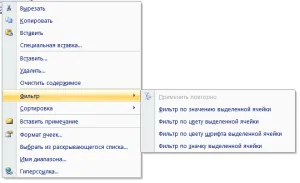
Основни условия за ползване Интелигентен филтър:
- Възможност за работа само с един цялостен списък. Т.е. ако двама списък, филтърът няма да се прилага.
- Можете да филтрирате по две колони. Но първо трябва да се филтрират, а след това втори.
- Филтрирате данните, можете да оцветите или съдържанието на някои от фразите.
- С цифровите стойности, може да направи много широк спектър от задачи,
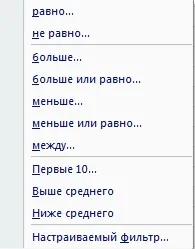
Разширен филтър. Как да направите състояние филтър в клетката
Разширен филтър се използва за по-сложните критерии за подбор. Използвайте го, ако
- трябва да посочите голям брой условия наведнъж
- искате да се покаже списък с получени в отделно място.
Същността на разширения филтър във факта, че в следващата таблица (Т2) укажете всички условия за филтриране (Т1) и ги извеждат на нова таблица T3.
Преди да започнете работа с разширени филтри, ще трябва да се подготви една маса. Т.е. налични заглавия в таблицата, за да бъдат преместени в отделно място и в отделна колона
За да разберете това, отворете "Data" в раздела, вижте "Сортиране и филтриране, щракнете върху" Advanced бутона ", попълнете в диапазона източник в прозореца (ако е необходимо).
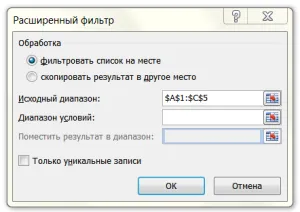
диапазон от условия е необходимо да попълните твърде (Т2). Ако искате да копирате на друго място изберете съответното квадратче. Втората таблица е само на Таблица 2 - условия на маса, на трето - това, което се случи.
Можете също така да се определят условията, в клетката
1) "и *" - като се започне с клетката и ще издаде като на снимката
2) "> 25 '- данни, равни на 30 и 50
* Условия и са определени без кавички.
Споделете нашите членове във вашите социални мрежи